Wie kann ich Ton auf meinem PC aufnehmen?
Einführung.
Tonaufnahme kann nützlich sehr oft sein. Zum Beispiel, stellen Sie sich vor, dass Sie eine Sprachnachricht für Ihren Freund oder Verwandter schicken wollen. Das einfachste ist, die Nachricht von Mikrofon aufzunehmen, in einem bekannten Audioformat zu speichern (wie MP3) und an E-Mail Nachricht anzuhängen.
Andere Beispiele sind zahlreich: Aufnahme von Internet-Anrufe, Internetradio, verschiedenen Vorlesungen und Besprechungen, Musik, Fernsehsendungen, Singen usw. Ich würde sagen, dass ein Tonaufnahmeprogramm immer gut zu haben ist.
Wir untersuchen jetzt einen einfachen Tonrekorder, MP3 Recorder Studio. Das Programm kann Ton direkt in MP3 Format speichern, was Platz auf Ihrer Festpatte und auch Ihre Zeit spart. Zusätzlich bietet MP3 Recorder Studio schöne Funktionen an: das Programm kann Stille auslassen und Dateien gemäß Ihrem Wunsch schneiden.
Schritt 1: Das Programm downloaden und installieren.
Downloaden Sie MP3 Recorder Studio in einen Ordner Ihres Computers. Starten Sie die Installation und folgen Sie den Anweisungen.
Schritt 2: Das Programm starten und vorbereiten.
Starten Sie MP3 Recorder Studio. Das folgende Fenster taucht auf:
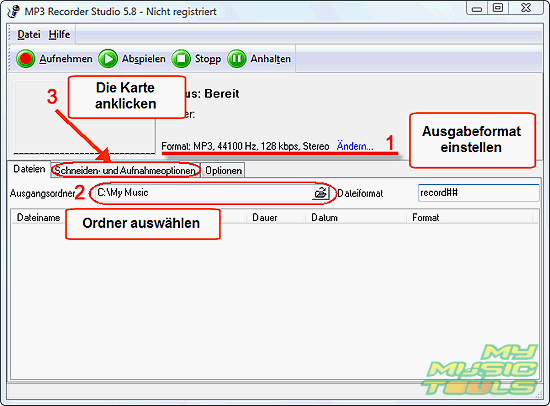
1. Standardmäßig lautet Ausgabeformat: MP3 44KHz, 128 Kbit/s, Stereo. Die Einstellungen sind genügend für meisten Fällen. Wenn Sie das ändern wollen, klicken Sie das hervorgehobene "Ändern".
2. Wählen Sie eine Ausgabeordner für Ihre Aufnahmedateien. Bitte beachten Sie, dass Windows Vista eine neue Funktion anbietet - User Account Control (UAC). Standardmäßig ist sie aktiviert, was bedeutet, dass Sie keine Dateien in einem beliebigen Ordner erstellen oder ändern können, sogar wenn Sie Administratorberechtigungen haben. Sie müssen Besitzer des Ordners sein, und standardmäßig wird bei allen Ordner Administrator als Besitzer eingestellt. Der einzige Ihre Ordner ist Ihr "Heimverzeichnis" (wo "Eigene Dateien", "Eigene Bilder" usw. sind). Also können Sie einfach einen Ordner innerhalb Ihrem Heimverzeichnis auswählen.
3. Klicken Sie "Schneiden- und Aufnahmeoptionen"-Karte.

Hier können wir Stilleerkennung und Schneidenoptionen einstellen, aber jetzt werfen wir einen Blick auf "Aufnahmegerät"-Bereich. Mikrofon ist aktiv. Super, jetzt können wir schon mit einer Aufnahme anfangen.
Aber was, wenn wir Ton von einer anderen Quelle aufnehmen wollen?
Klicken Sie "Aufnahmegerät einstellen". Das ruft ein gewöhnliches "Aufnahme"-Fenster von Windows auf.
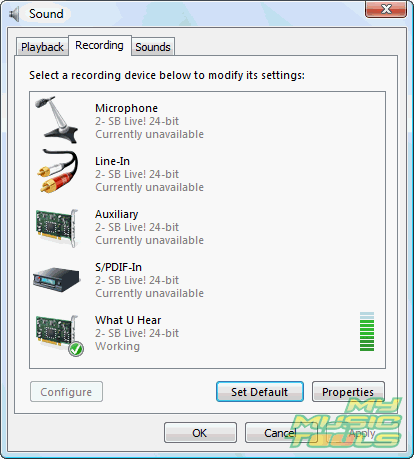
Wählen Sie das Gerät, das Sie verwenden wollen. Wenn Sie alles, was Sie hören, aufnehmen wollen, wählen Sie "Stereo Mix" (oder "What U Hear" auf Sound Blaster Karten) aus. Klicken Sie "Set Default", um das System auf das neue Gerät umzuschalten. "OK" schließt das Fenster.
Schritt 3: Tonaufnahme.
Jetzt klicken Sie die Karte "Dateien", und dann "Aufnehmen":
![]()
Wenn alles richtig eingestellt ist und etwas gespielt wird, werden Sie eine Aktivität sehen:

Die Probeversion von MP3 Recorder Studio nimmt nur 60 Sekunden einer Datei auf. Wenn Sie mit Funktionen und mit dem Interface zufrieden sind, können Sie das Programm kaufen und alle Einschränkungen mit Ihren Registrierungsdaten aufheben.
Suche
Ähnlich
- Wie kann ich Lieder aufnehmen?
- Wie kann ich mit Mikrofon aufnehmen?
- Wie kann ich meine Stimme in MP3 aufnehmen?
- Stimmeaufnahme mit Stilleerkennung
- Wie kann ich Skype Anrufe aufnehmen?
- Wie kann ich Ton auf meinem PC aufnehmen?
- Wie kann ich Kopieschutz von Musik aus dem Internet entfernen?
- Wie konvertiere ich LP nach MP3?
- Tunebite Übersicht
Artikel und Anleitungen
- Wie kann ich ID3 Tags aus CSV importieren?
- Wie kann ich APE Dateien spalten?
- Wie kann ich Bildschirm-Video aufzeichnen?
- Wie kann ich MKV in DVD konvertieren?
- Wie kann ich ID3-Tags in MS Excel exportieren?
- Wie kann ich MKV abspielen?
- Wie kann ich doppelte MP3 Dateien nach Ton finden?
- Wie kann ich FLAC in WAV umwandeln?
- Wie kann ich FLAC Tags bearbeiten?
- Wie kann ich AVI in FLV konvertieren?



